
Doriți să faceți bateria tabletei sau smartphone-ului să dureze mai mult? Împiedicați-l să verifice automat e-mailuri noi și alte date în fundal. „Fetch” vă va scurge cel mai repede bateria.
Acest sfat este deosebit de util pe o tabletă pe care nu o folosiți tot timpul. Dezactivând toată acea activitate de fundal, puteți plasa iPad-ul (sau o altă tabletă) deoparte și bateria sa se descarcă mult mai încet.
De ce ai putea dori să faci asta
Tableta sau smartphone-ul dvs. consumă mai puțină baterie atunci când stă acolo, fără să facă nimic. Dar un dispozitiv mobil tipic se trezește constant. Dacă aveți un cont configurat pentru „preluare”, se trezește în mod regulat pentru a verifica e-mailuri noi, contacte și evenimente din calendar. Chiar dacă nu sunt disponibile, oricum trebuie să se trezească și să verifice.
dacă aveți probleme să treceți o zi cu smartphone-ul - sau dacă doriți să lăsați un iPad sau o altă tabletă pe măsuța de cafea și bateria să se descarce cât mai încet posibil, astfel încât să nu fie moartă când o ridicați - limitarea acestui lucru este o idee bună.
Pe un iPad sau iPhone
IOS-ul Apple verifică automat datele noi într-o varietate de moduri. Dacă utilizați un cont Gmail sau un tip similar de cont de e-mail pe iPhone sau iPad, dispozitivul dvs. trebuie să încerce în mod constant să „preia” date noi de pe server. Aceasta poate fi o scurgere a bateriei.
Pentru a modifica aceste setări, deschideți ecranul Setări, atingeți Mail, Contacte, Calendare și atingeți opțiunea Preluare date noi. Asigurați-vă că opțiunea Fetch este setată la „Manual” pentru a economisi energia bateriei pentru conturile care utilizează Fetch. Cu preluarea manuală, e-mailurile, contactele, calendarele și alte date vor fi verificate atunci când deschideți aplicația și verificați manual.
De asemenea, vă recomandăm să luați în considerare dezactivarea Push pentru alte conturi. Push-ul ar trebui să fie mai eficient din punct de vedere al bateriei, dar dacă aveți e-mailuri și alte date trimise constant pe dispozitivul dvs. este doar o pierdere de energie a bateriei dacă nu aveți nevoie de ea.
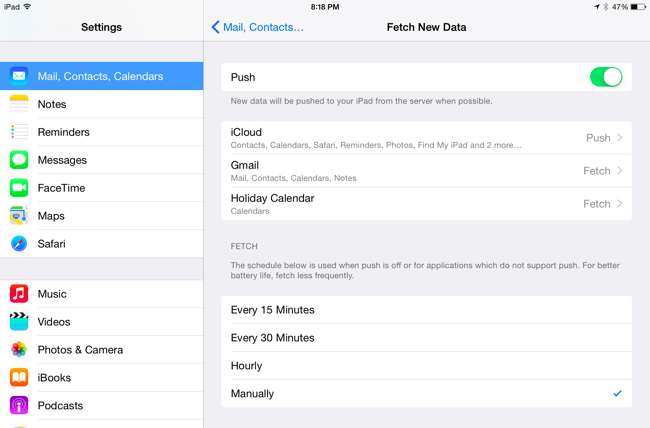
LEGATE DE: Cum să vedeți ce aplicații vă scurg bateria pe un iPhone sau iPad
De la iOS 7, aplicațiile au putut verifica automat datele noi, chiar și atunci când nu le utilizați. „ Actualizarea aplicației de fundal ”Înseamnă că aplicațiile pot utiliza bateria în fundal. Pentru a schimba acest lucru, deschideți ecranul Setări, atingeți General și atingeți Actualizare aplicație de fundal. Dezactivați această caracteristică pentru aplicațiile pe care nu doriți să le reîmprospătați automat sau dezactivați reîmprospătarea aplicațiilor de fundal la nivel de sistem. Aceste aplicații vor primi în continuare date noi când le deschideți. Este perfect pentru o tabletă pe care o folosiți rar.
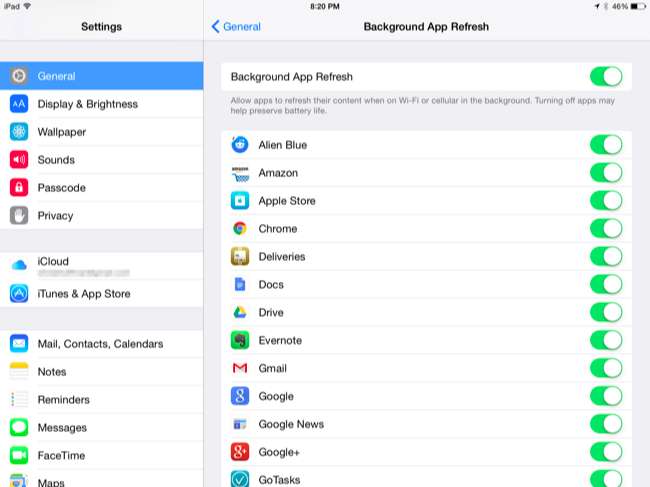
LEGATE DE: Cum să gestionați notificările pe iPhone și iPad
Poate doriți să luați în considerare dezactivarea notificărilor . Notificările tipice împing conținutul pe dispozitivul dvs., îl pornesc pe ecran, redă un sunet și chiar îl pot vibra. Toate acestea folosesc energie și îl puteți salva dezactivând notificările de care nu aveți nevoie. Utilizați ecranul Notificări din Setări pentru a le controla.
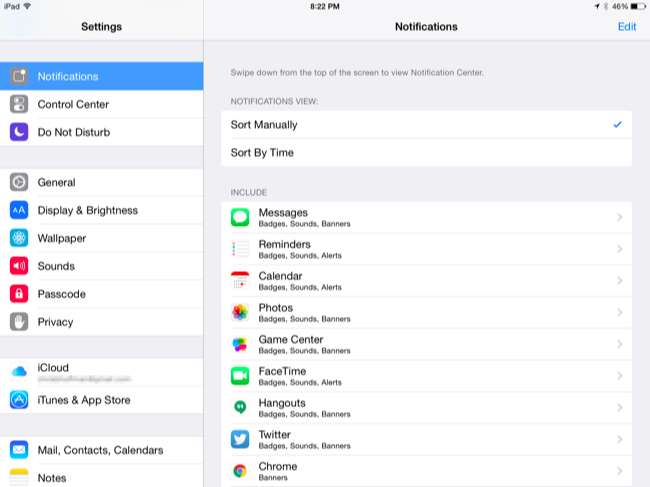
Pe o tabletă Android sau un smartphone
Android are caracteristici similare, deși acestea sunt îngropate în locuri diferite. Pe Android 5, puteți deschide ecranul Setări, atingeți Conturi, atingeți butonul meniu și debifați Sincronizare automată date pentru a împiedica sincronizarea automată a dispozitivului dvs. Android cu conturile dvs. Google (și alte conturi) în fundal. De exemplu, nu veți primi notificări prin e-mail de la Gmail dacă faceți acest lucru, dar puteți deschide în continuare aplicația Gmail pentru a verifica manual e-mailurile noi.
Pe Android 4, deschideți ecranul Setări, atingeți Utilizarea datelor, atingeți butonul meniu și debifați Sincronizare automată date. În funcție de telefon, opțiunea de a controla acest lucru poate fi într-un alt loc.
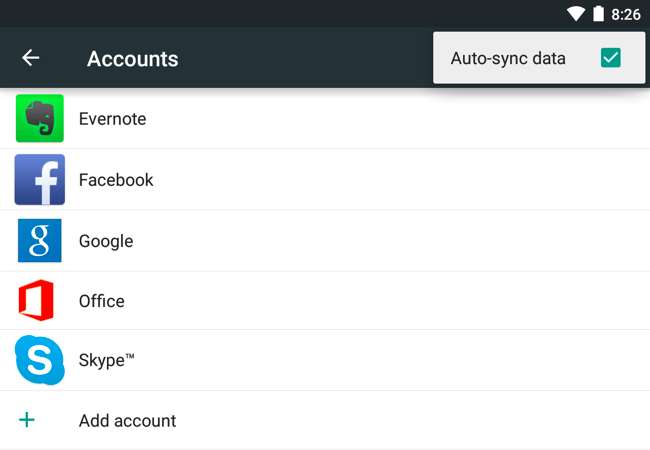
Android nu are un singur loc în care puteți accesa aplicațiile care au permisiunea de a lucra în fundal și pentru a dezactiva aceste setări. Dacă o aplicație risipește energia bateriei în fundal, va trebui fie să o dezinstalați, fie să deschideți aplicația și să modificați o setare care să o împiedice să efectueze toate acele lucrări de fundal - cel puțin în timp ce nu este conectată la o sursă de alimentare. Va trebui să faceți acest lucru pentru fiecare aplicație individuală pe care nu doriți să o rulați în fundal.
Puteți examina statisticile bateriei dispozitivului dvs. Android la vezi ce aplicații consumă cea mai mare energie a bateriei . Localizați aplicațiile răcoritoare în fundal și modificați setările pentru a le împiedica să facă acest lucru. Deschideți aplicația Setări și atingeți Baterie pentru a vizualiza aceste detalii.
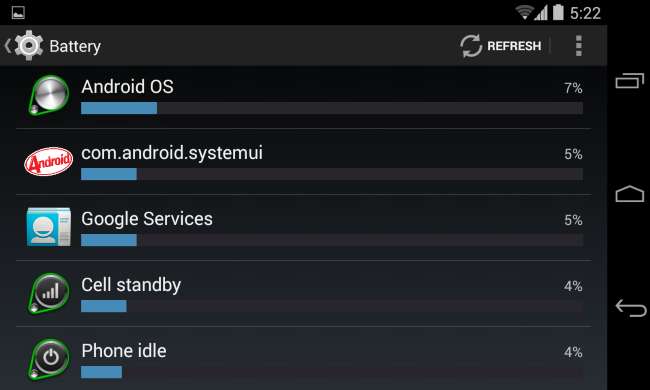
LEGATE DE: Cum să gestionați, să personalizați și să blocați notificările în Android Lollipop și Marshmallow
Ca și pe iOS, dezactivarea notificărilor poate ajuta, de asemenea. Asigurându-vă că dispozitivul nu pornește în mod constant ecranul și nu scoateți sunet pe tot parcursul zilei - mai ales dacă nu este ceva pe care îl purtați tot timpul - vă va ajuta să economisiți energia bateriei. Pe Android 5, puteți controla setările de notificare într-un singur loc. Deschideți ecranul Setări, atingeți Sunet și notificări și atingeți Notificări aplicație. Utilizați opțiunile de aici pentru a controla notificările . Setări mai detaliate despre tipul exact de notificări pe care doriți să le primiți pot fi disponibile în fiecare aplicație individuală.
Pe Android 4, setările de notificare sunt gestionate din fiecare aplicație individuală. Există încă o modalitate de a dezactiva notificările pentru aplicațiile care nu se comportă corect. Apăsați lung o notificare și atingeți Informațiile aplicației pentru a începe sau accesați ecranul de aplicații din Setări și faceți-l manual .
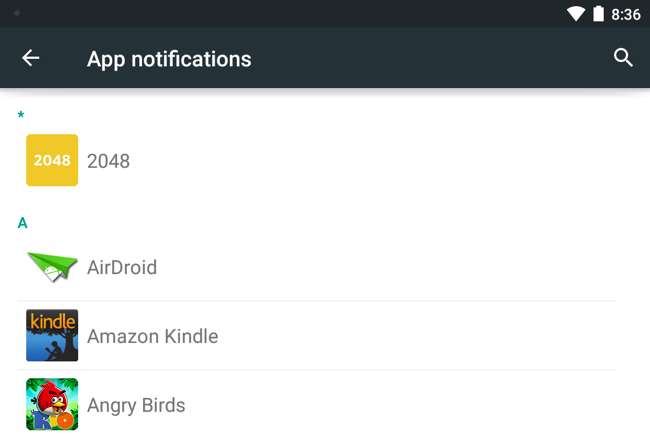
Instrucțiunile de mai sus sunt pentru iOS Apple și Android Google, dar acest sfat se aplică fiecărui dispozitiv mobil. Spre deosebire de laptopuri și PC-uri, aceste dispozitive își petrec cea mai mare parte a timpului într-o stare de consum redus, aproape complet oprită. Se trezesc pentru a prelua date noi și lucrează în mod regulat. Cheia pentru o durată lungă de viață a bateriei este menținerea dispozitivului în starea de consum redus cât mai mult posibil, limitând timpul necesar trezirii pentru a lucra. Chiar dacă ecranul dispozitivului este oprit, se poate porni singur pentru a verifica date noi și pentru a face alte lucrări în fundal.
Credit de imagine: Cameron Norman pe Flickr







